Windows 11,10 için Logitech G502 Sürücüsü Nasıl İndirilir ve Güncellenir
Yayınlanan: 2022-06-07Windows 11/10'da Logitech G502 sürücü indirme veya güncelleme yapmak istiyorsanız, bu makale aynı şeyi sorunsuz bir şekilde yapmanın harika yollarından bazılarını listeler.
Logitech, elektronik endüstrisinde harika bir isim. Marka oldukça popülerdir ve her oyuncunun, çalışan profesyonelin, öğrencinin ve en kaliteli özelliklere sahip sorunsuz çalışan bir elektronik cihazı seven diğer birçok kullanıcının dilindedir. Logitech, farklı seriler (oyun serileri, iş serileri vb.) altında birden fazla elektronik ürün sunar.
Markanın sunduğu bazı cihazlar fareler, klavyeler, web kameraları, hoparlörler ve daha pek çok cihazdır. Markanın bu tür ürünlerinden biri Logitech G502 oyun faresidir. Bu oyun faresi, bulabileceğiniz en iyi ve en uyumlu fareler arasındadır. Dünyanın dört bir yanındaki birçok oyuncu, farelerin çalışmasını, akışını, hareketini, tutuşunu ve diğer avantajlarını övdü.
Ancak farkında olmadan Windows cihazınızda fareyi kullanırken sorunlarla karşılaşabilirsiniz. Bu tür sorunların arkasındaki ana neden, eski fare sürücüleridir. Sürücüler, ilgili aygıtın Windows'ta düzgün çalışmasını sağlayan önemli sistem dosyalarıdır. Bunlar, cihaz ile sistem arasındaki iletişimi stabilize ederek optimum performans sağlar.
Bu nedenle, fare ile ilgili sorunun önüne geçmek için Windows 10/11 üzerinde Logitech G502 sürücü indirme ve güncelleme işlemini gerçekleştirmelisiniz. Bunu yapmak, puan almak ve kazanmak için PC/dizüstü bilgisayarda herhangi bir oyun türü oynarken farenizin mükemmel şekilde çalışacağı anlamına gelir. Bu yüzden, size aynı konuda yardımcı olmak için, size bu yazıyı getirdik. Burada fare sürücüsünü kurmanın ve cihazı mükemmel şekilde çalıştırmanın kolay yöntemini bulacaksınız.
Windows 11/10'da Logitech G502 Sürücü İndirme ve Güncelleme Gerçekleştirme Yöntemleri
Bu faydalı kılavuzun ilerleyen bölümlerinde, Logitech G502 sürücü güncellemesini/indirmesini Windows 11/10/ ve diğer Windows cihazlarında kolaylıkla gerçekleştirmenin en iyi yöntemlerini bulacaksınız. Önce tüm yöntemleri gözden geçirin ve ardından sürücünün en son sürümünü yüklemek için en beğendiğinizi kullanın.
Yöntem 1: Logitech Destek Sayfasını Ziyaret Edin
Logitech G502 sürücü indirme işlemini gerçekleştirmek için manuel yöntemler konusunda rahatsanız. Sürücüyü yüklemek için Logitech'in resmi destek sayfasını kullanabilirsiniz. Destek sayfası, işletim sisteminize göre gerekli güncellemeleri size sağlayacaktır. Aynısı için aşağıda verilen adımlar kümesine göz atın:
- Bağlantıya tıklayın ve Resmi Logitech Destek Sayfasını ziyaret edin.
- G502 Oyun faresini aramak için sayfanın arama bölümünü kullanın. Sürücü güncellemelerini istediğiniz fareye tıklayın.
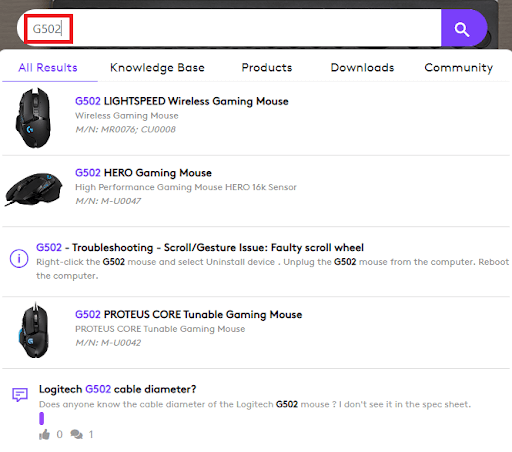
- Ürün açıklamasının sol bölmesinde, İndirilenler adlı düğmeye tıklayın.
- Şimdi, kullandığınız işletim sistemini seçmek için açılır menüyü kullanın.
- Aygıt Yazılımı Güncelleme Aracı adlı menüye veya sürücülerle ilgili diğer herhangi bir kategoriye tıklayın.
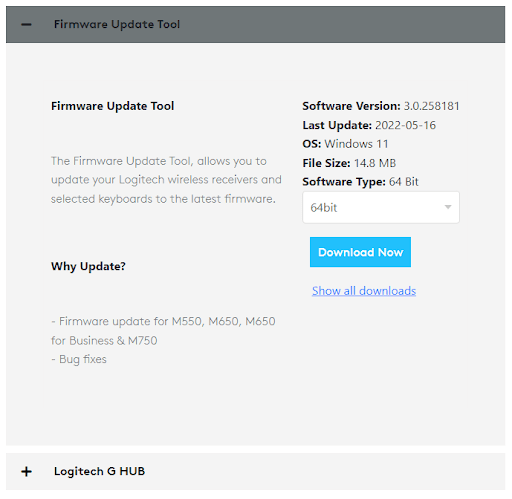
- Kullanmakta olduğunuz işletim sisteminin sistem sürümünü seçin (64-bit veya 32-bit).
- Şimdi, Şimdi İndir düğmesine basın ve indirme tamamlandığında aynısını yükleyin .
Ayrıca Okuyun: Windows için Logitech G27 Sürücülerini İndirin ve Güncelleyin
Yöntem 2: Aygıt Yöneticisinin Yardımını Kullanın
Aygıt Yöneticisi, bağlı ve tümleşik aygıtları denetlemek için Windows ile tümleşik bir araçtır. Bu aracı kullanarak Logitech G502 sürücü güncellemesini kolayca gerçekleştirebilir ve Windows 11 veya Windows 10'a yükleyebilirsiniz. Size daha fazla yardımcı olmak için, aracı güncellemeler için kullanma adımlarını aşağıda da sağladık:
- İlk olarak, Windows cihazınızda Aygıt Yöneticisini çalıştırın. Aracı çalıştırmak için Başlat menüsüne sağ tıklayabilirsiniz .
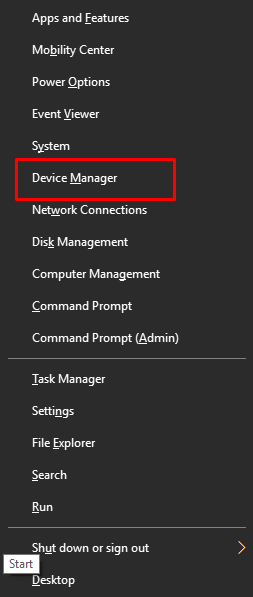
- Araç ekranınızda göründüğünde, Fareler ve diğer işaretleme aygıtları adlı kategoriye çift tıklayın.
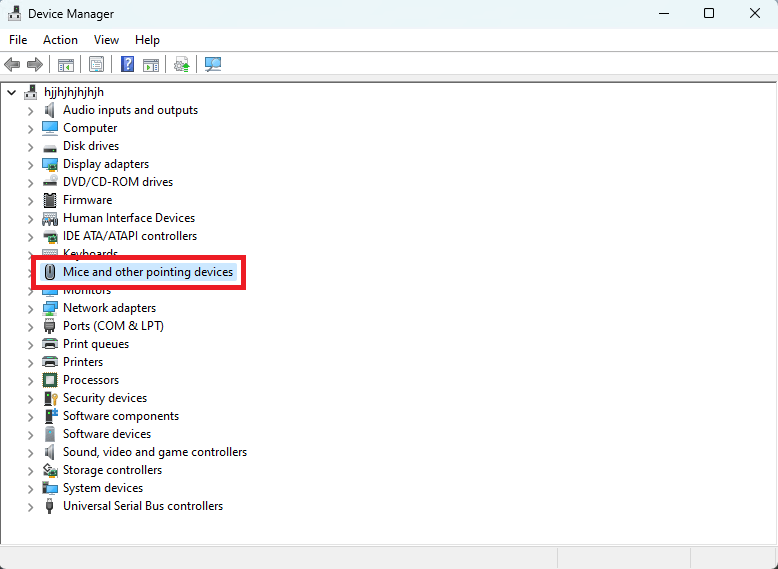
- Kategori altında Logitech G502 cihazına sağ tıklayın ve Update Driver adlı seçeneği seçin.
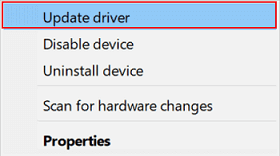
- Şimdi, sisteminiz sizden güncellemeleri aramak ve gerçekleştirmek için türü veya yöntemi belirtmenizi isteyebilir. Devam etmek için Sürücü Güncellemelerini Otomatik Olarak Ara'ya tıklayın.
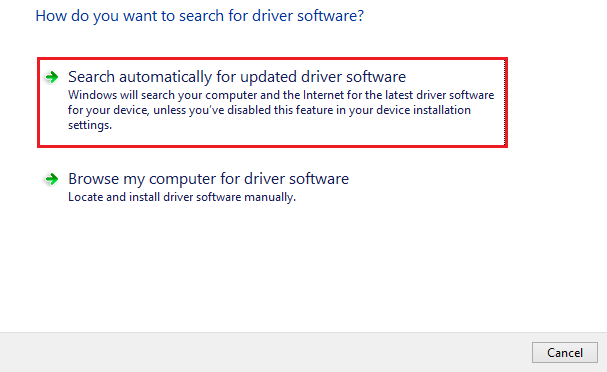
- Şimdi tek yapmanız gereken ekrandaki talimatları takip etmek ve sürücüyü güncellemek.
- Prosedürün sonunda, değişiklikleri uygulamak için sisteminizi yeniden başlatın .
Ayrıca Okuyun: Logitech Webcam Mikrofonunun Çalışmaması Nasıl Onarılır

Yöntem 3: Güncellemeler için Bit Sürücü Güncelleyicisini Kullanın
Logitech G502 sürücü indirme ve güncelleme işlemini gerçekleştirmek için yukarıdaki manuel yöntemlerin karmaşık olduğunu düşünüyorsanız. Üçüncü taraf bir sürücü güncelleme aracından da yardım alabilirsiniz. Bu tür araçlar, daha iyi kontrol için sürücü güncellemelerinin yanı sıra başka kullanışlı özelliklerle birlikte gelir.
Bu tür araçlar arasında en iyisi Bit Driver Updater'dır. Bu araç, Windows 11/10/ ve diğer Windows işletim sistemi sürümleri için kullanılabilir. Araç, tek bir tıklamayla her türlü sürücü için kolay güncellemeler sağlar. Ek olarak, aracı kullanarak birçok başka görevi de gerçekleştirebilirsiniz.
Araç, sürücünün bir yedeğini oluşturmak ve gerektiğinde geri yüklemek için harika çalışıyor. Ayrıca, istediğiniz herhangi bir sürücü için güncellemeleri kolaylıkla atlayabilirsiniz. Araç, her türlü cihaz için güncellemeler sağlayabilen devasa bir sürücü veritabanını destekler. Buna fareler, klavyeler, yazıcılar, tarayıcılar, USB bağlantı noktaları, ağ aygıtları, grafik kartları ve daha fazlası için sürücüler dahildir.
Logitech G502 sürücü güncellemesini araçla gerçekleştirebilmenize rağmen. Güncellemeleri atlamak için Bit Driver Updater'ı da kullanabilirsiniz. Ancak, kesinlikle gerekmedikçe güncellemeleri atlamanız önerilmez. Sürücüyü güncellediğinizde, yalnızca cihazınız mükemmel şekilde çalışmakla kalmaz, aynı zamanda sistemin performansı da artar. Aracın özelliklerinin listesi sonsuzdur. Aracı indirip kullandıktan sonra bunların hepsini bulacaksınız. Şimdilik dalgıçları BDU ile güncellemek için aşağıdaki adımlardan yardım alın.
Logitech G502 Fare Sürücüsünü Güncellemek için Bit Driver Updater Nasıl Kullanılır?
Bit Driver Updater ile Windows 11/10 için Logitech G502 sürücüsünü edinmek için aşağıdaki prosedürün yardımını alın:
- Öncelikle aşağıdaki indirme butonuna tıklayın ve Bit Driver Updater kurulumunu indirin.
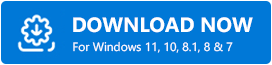
- Kurulumu Windows cihazınıza yükleyin.
- Kurulum tamamlandığında, güncellemelere devam etmek için yazılımı çalıştırın .
- Güncel olmayan sürücüler için sistem taraması otomatik olarak başlamalıdır. Ancak başlamazsa, Sürücüleri Tarama seçeneğine tıklayın. Artık yazılım, sisteminizde güncel olmayan sürücüleri arayacaktır.
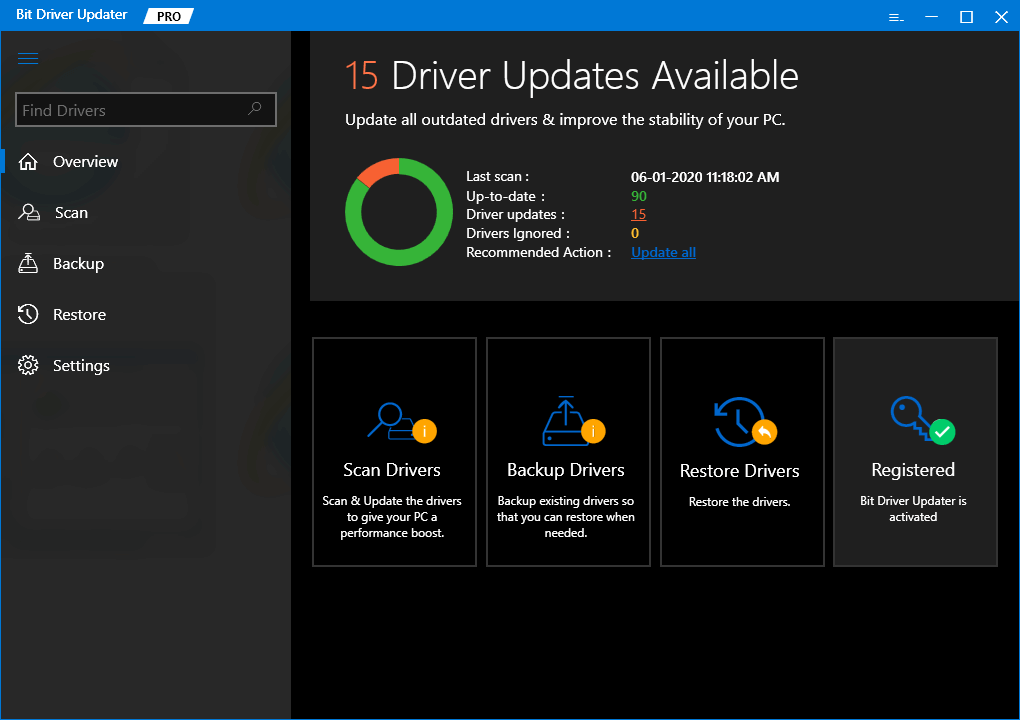
- Ardından, tarama tamamlandığında, tüm sürücüler için en son güncellemeleri yüklemek için Tümünü Güncelle'ye tıklayın. Alternatif olarak, bireysel ve belirli sürücü güncellemelerini almak için Şimdi Güncelle düğmesine de tıklayabilirsiniz.
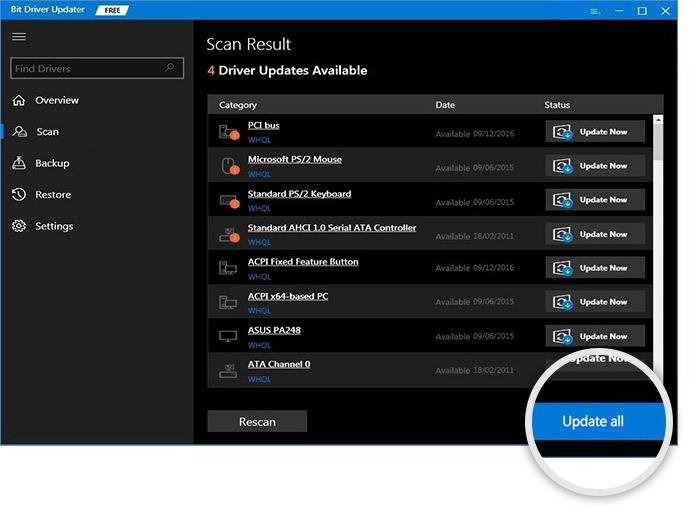
- Tüm işlem tamamlandığında, sistem kullanıcı arayüzünde görünecek olan Sistemi Yeniden Başlat düğmesine tıklayın.
Ayrıca Okuyun: Logitech Unifying Alıcının Windows PC'de Çalışmaması Nasıl Düzeltilir
Windows 11/10'da Logitech G502 Sürücü İndirme ve Güncelleme: Başarılı
Burada, fare sürücülerinin en son sürümünü yüklemek için yukarıda listelenen yöntemleri tamamlayacağız. Logitech G502 sürücü indirme ve güncelleme işlemlerini kolaylıkla gerçekleştirebildiğinizi umuyoruz. Herhangi bir sorunla karşılaşırsanız, sizin için buradayız. Aşağıdaki yorumlarda bize yazın, sorularınız için size harika çözümler sunacağız.
Önerilerinizi ve desteğinizi de takdir ediyoruz. Bültenimize abone olun ve Techpout bloglarının anında ve gerçek zamanlı bildirimlerini doğrudan gelen kutunuza alın.
